Lernen Sie die Befehle zum Installieren des Vivaldi-Browsers auf RHEL-basiertem AlmaLinux 8 oder Rocky Linux 8 mithilfe des Befehlsterminals.
Vivaldi ist eine interessante Alternative zu Chrome, Firefox, Opera und anderen gängigen Browsern. Und wie die meisten anderen Webbrowser ist auch dieser für Linux verfügbar. Der USP von Vivaldi ist, dass es ein erfrischendes Erlebnis anstelle der gleichen monotonen Herangehensweise bietet. Anstatt zu versuchen, es allen Nutzern recht zu machen, konzentriert sich das norwegische Unternehmen Vivaldi Technologies auf Nutzer, für die es nie genug Funktionen gibt. Die Idee zu einer solchen Browser-Alternative kam von Opera-Nutzern, die mit der radikalen Verschlankung „ihres“ Browsers unzufrieden waren. Der Browser ist jetzt für Windows-, Mac-, Linux- und Android-Apps verfügbar. Der eingebaute Mail-Client von Vivaldi, ein Kalender, eine nette Tab-Verwaltung und ein Feed-Reader sind einige interessante Funktionen.
Schritte zur Installation des Vivaldi-Browsers auf Rocky Linux oder AlmaLinux 8
Die hier gegebenen Befehle zur Installation von Vivaldi sind die gleichen für andere RPM-basierte Linux wie RHEL, CentOS, Oracle Linux und Fedora.
1. Anforderungen
• Rocky Linux 8 oder AlmaLinux GUI-Desktop
• Ein Nicht-Root-Sudo-Benutzer
• Internetverbindung
2. Installieren Sie das Tool Yum oder DNF Utils
Um ein Repository über die Befehlszeile hinzuzufügen, aber mit Leichtigkeit mit einem einzigen Befehl; Installieren Sie zuerst dnf-utils Paket auf Ihrem Almalinux oder Rocky Linux 8.
sudo dnf update sudo dnf install dnf-utils
3. Vivaldi-Repository hinzufügen
Im Gegensatz zu Firefox können die Pakete von Vivaldi-Browsern nicht über das Basis-Repository des Systems installiert werden. Daher müssen wir einen hinzufügen, der von den Entwicklern des Vivaldi-Browsers für RPM-basierte Linux-Betriebssysteme bereitgestellt wird.
sudo dnf config-manager --add-repo https://repo.vivaldi.com/archive/vivaldi-fedora.repo
Führen Sie erneut den Systemaktualisierungsbefehl aus, um den Repository-Cache zu aktualisieren.
sudo dnf update
4. Befehl zur Installation des Vivaldi-Browsers auf AlmaLinux | Rocky-Linux 8
Das war's; Jetzt können wir den standardmäßigen DNF- oder YUM-Paketmanager von Rocky oder AlmaLinux verwenden, um den beliebten Vivaldi-Browser über das Befehlsterminal zu installieren.
Genau wie Chrome und andere Browser gibt es jedoch mehrere Editionen. Es ist stabil und Schnappschüsse . Was ist der Unterschied zwischen diesen beiden?
Für die stabile Version
Die stabile Version ist der gut getestete Build des Browsers, der für persönliche oder geschäftliche Zwecke verwendet werden kann.
sudo dnf install vivaldi-stable
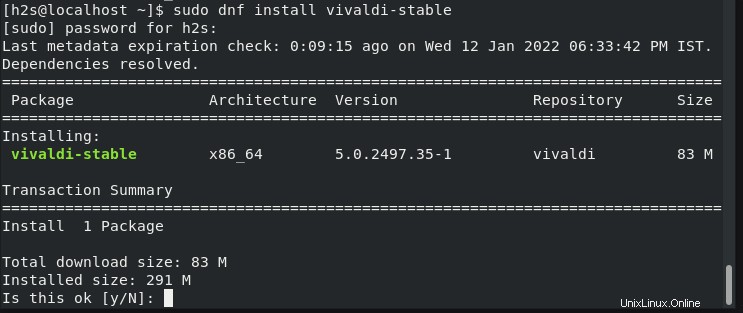
Für Schnappschuss
Nun, Snapshot ist nichts anderes als ein Name, der für den Entwicklerzweig des Browsers verwendet wird. Es bietet die Pakete, die sich derzeit in der Entwicklung befinden, und Benutzer können sie herunterladen, um die kommenden Funktionen und Verbesserungen des Browsers zu testen.
sudo dnf install vivaldi-snapshot
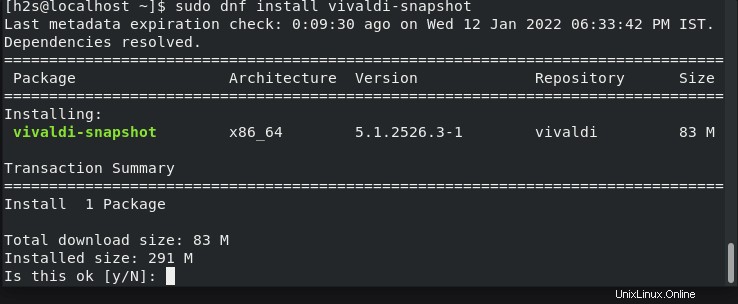
6. Führen Sie den Browser auf Rocky oder Almalinux aus
Sobald die Installation abgeschlossen ist, können wir den Vivaldi-Browser entweder über das Befehlsterminal oder über den Application Launcher starten.
Über Terminal
vivaldi
Über die GUI-Oberfläche
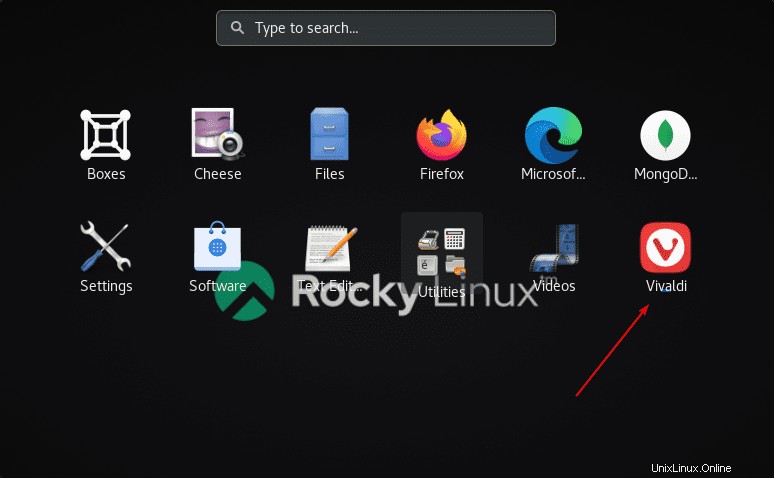
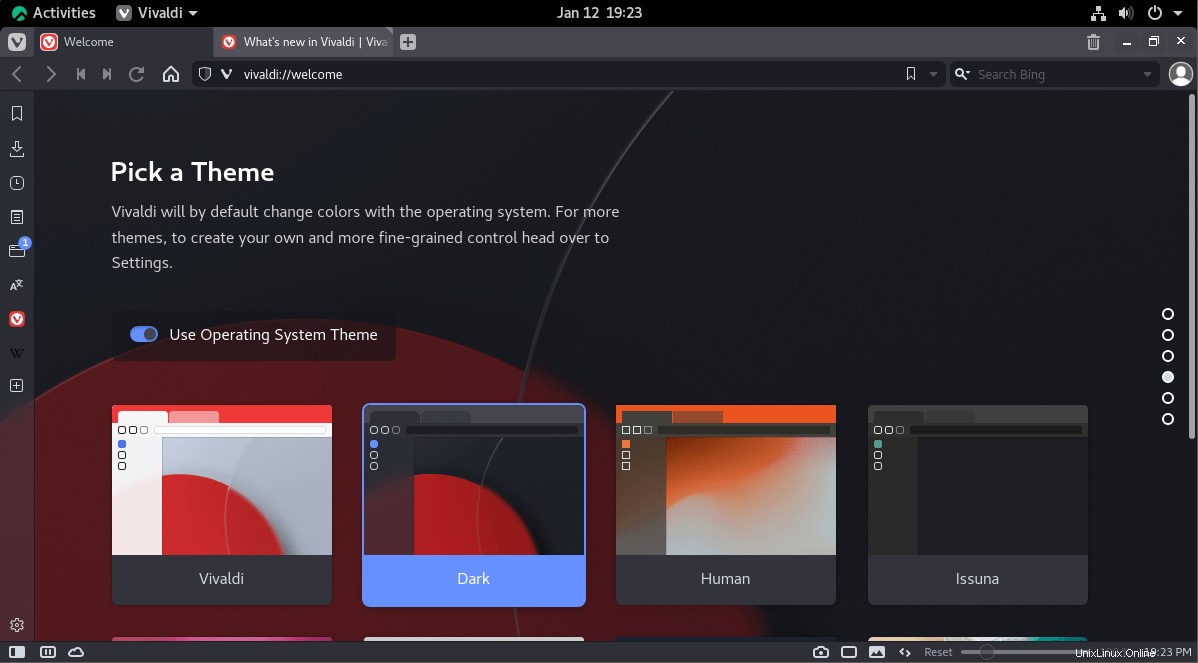
7. Greifen Sie auf den Vivaldi Mail Client zu
Von den anderen Funktionen, die in Vivaldi beliebt sind, ist der eingebaute E-Mail-Client. Öffnen Sie den Browser und klicken Sie dann auf den Browser und wählen Sie dann „Einstellungen“. ”-Option.
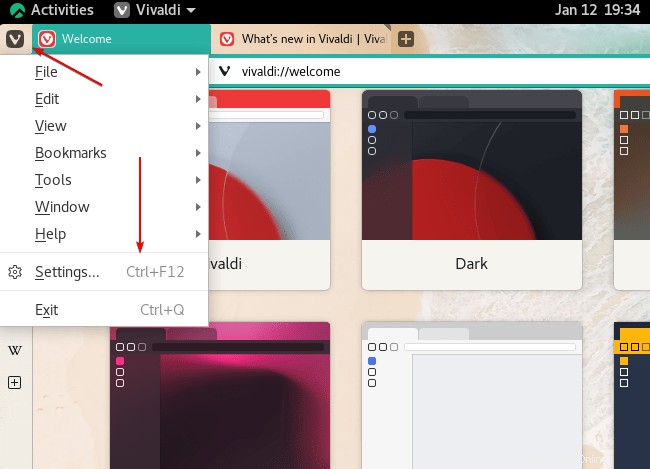
8. E-Mail-Option im Vivaldi-Browser aktivieren
Scrollen Sie nach unten und klicken Sie dann auf das Kästchen für „E-Mail, Kalender und Feeds aktivieren “.
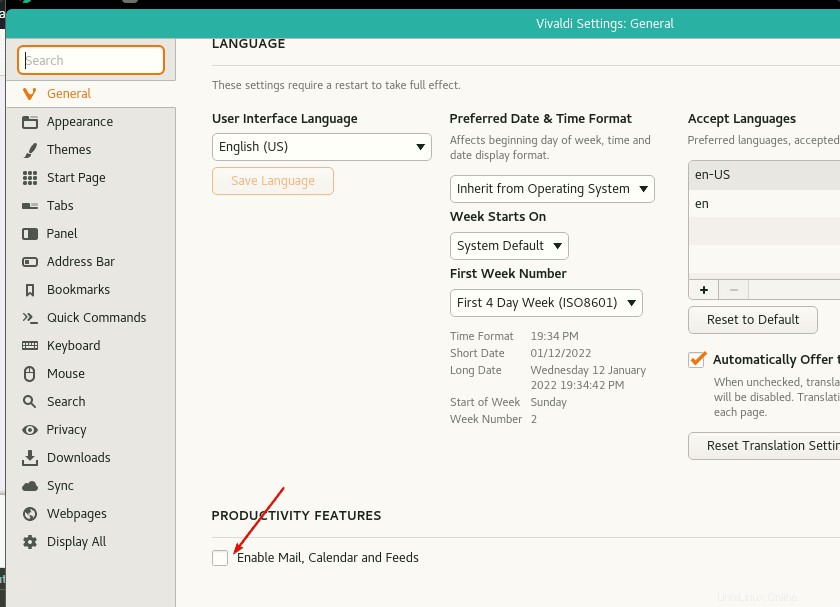
Wählen Sie danach Mail aus Option in den Einstellungen und fügen Sie dann Ihr E-Mail-Konto auf Rocky Linux oder Almalinux Vivaldi hinzu. Um zu erfahren, wie das geht, können Sie sich unser Tutorial zum Hinzufügen und Verwenden eines Gmail-Kontos im Vivaldi-Browser-E-Mail-Konto ansehen.
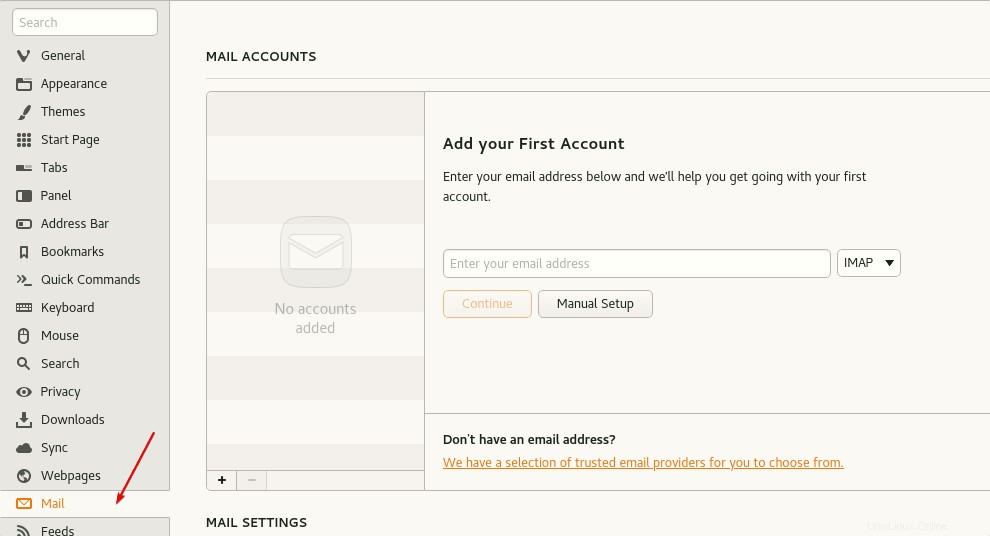
9. Aktualisieren Sie den Browser
Da wir das Repo von Vivaldi verwendet haben, um es auf unserem Almalinux oder Rocky Linux 8 zu installieren, müssen wir also nichts extra tun. Jedes Mal, wenn wir den System-Update- und Upgrade-Befehl ausführen, wird die neueste Version installiert, die für den Browser verfügbar ist.
sudo dnf update && sudo dnf upgrade -y
10. Deinstallieren oder entfernen Sie Vivaldi von Rocky oder Almalinux 8
Wer im Browser nicht mehr interessant ist, kann den Vivaldi mit dem hier angegebenen Befehl entfernen:
sudo dnf autoremove vivaldi-stable
So entfernen Sie das Repository:
sudo rm /etc/yum.repos.d/vivaldi*
Endnote:
Vivaldi hat bei unserer Nutzung einen positiven Eindruck hinterlassen. Es ist ein moderner und schneller Browser, der sich durch viele Anpassungsmöglichkeiten, eine umfangreiche Tab-Verwaltung und coole Extras von etablierten Konkurrenten wie Firefox und Chrome abhebt. Wenn Sie ein Power-User sind, der ständig mit vielen Tabs zu tun hat, der sich große Flexibilität und vor allem viele Funktionen wünscht.